[삼]
Windows 10에는 포함됩니다 몇 가지 작은 알려지지 만 매우 유용한 방법 열린 창을 자동으로 구성하고 작업 표시 줄에서만 클릭하면됩니다. 다음은 Windows를 자동으로 계단식하는 방법입니다.
이 하나와 같은 지저분한 창 정리가 있고 정리하고 싶습니다. 어쩌면 당신은 많은 창문이 열리지 않아도 당신이 어떤 것들이 확실하지 않은지 확신하지 못합니다.

엉망을 통제하는 한 가지 방법은 창을 계단시키는 것입니다. 이렇게하려면 작업 표시 줄을 마우스 오른쪽 단추로 클릭하고 팝업 메뉴에서 "캐스케이드 창"을 선택하십시오.
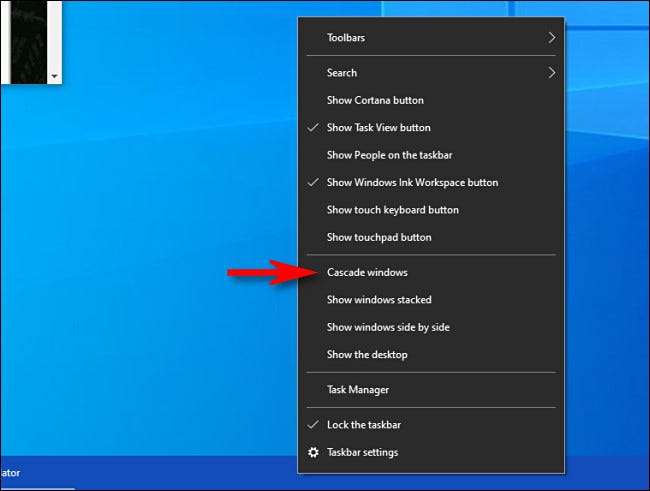
모든 비 최소화 된 Windows는 각 창을 균일 한 크기로 계단식 대각선 스택으로 즉시 구성합니다.
또한 각 창의 제목 표시 줄이 표시되므로 마우스 커서로 하나를 클릭하고 전경으로 창을 쉽게 가져올 수 있습니다.

캐스케이드를 실행 취소하려면 작업 표시 줄을 다시 마우스 오른쪽 단추로 클릭하고 메뉴에서 "Cascade All Windows 실행 취소"를 선택하십시오.
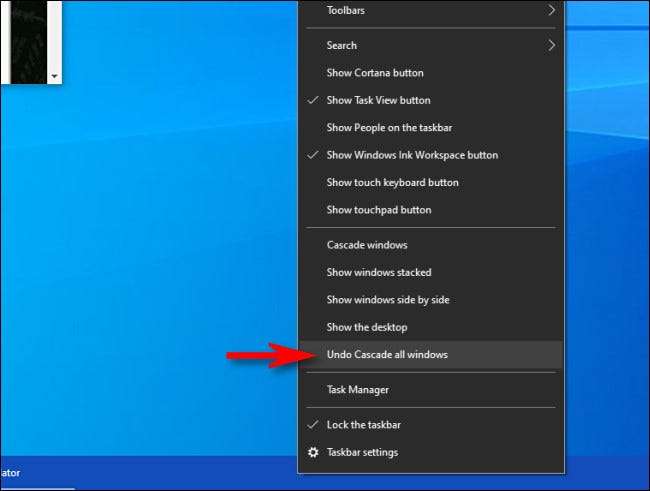
즉시, 원래의 창 배열은 그것이 이전에있는 곳으로 바로 돌아올 것입니다.

그러나주의하십시오. 캐스케이드를 수행 한 다음 창 레이아웃을 수동으로 여러 번 변경하면 캐스케이드를 실행 취소 할 수 없습니다.
"캐스케이드 창"기능이 있지만 PCS가 제한된 리소스와 낮은 해상도에서 제한된 스크린 공간이 제한된 시간부터 빈티지 후퇴가 더 많이 있습니다. 사실, "캐스케이드"옵션이 처음 나타났습니다. Windows 3.0. 1990 년 (작업 목록에서) 이후로 작업 표시 줄에서 마우스 오른쪽 클릭 옵션으로 사용할 수있었습니다. Windows 95. ...에
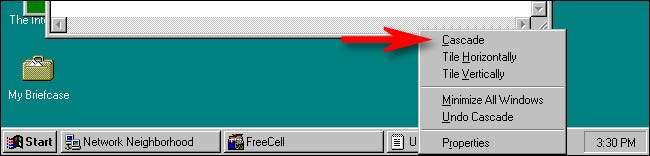
그래서 더 현대적인 창 관리를 위해서는 시도 할 수도 있습니다. 작업보기 그것은 한 번에 모든 창문의 축소판을 보여줄 수 있습니다. 키보드의 Windows + 탭을 누르거나 시작 메뉴 옆의 작업보기 단추를 누르십시오.
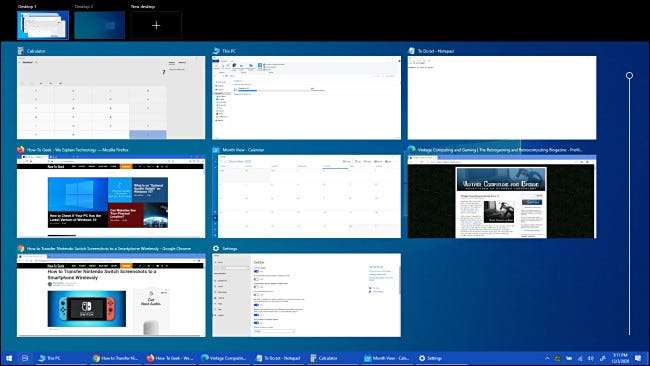
거기에서 클릭으로 원하는 창에 초점을 맞추거나 더 이상 필요하지 않은 것들을 닫을 수 있습니다. 또한, 그와 함께 실험 해보십시오 다른 작업 표시 줄 창 정렬 옵션 창을 쌓거나 나란히 배치하는 것을 포함합니다. 행복한 조직!
관련된: Windows 바탕 화면에서 숨겨진 된 창 관리 트릭을 4 개의 숨겨진 창






